Wenn man bedenkt, wie viel Scrollen wir mit unseren Mäusen machen, ist es eine große Unannehmlichkeit, wenn es nicht mehr funktioniert. Wer möchte schon den ganzen Tag auf Bildlaufleisten klicken?
Es gibt viele Gründe, warum Ihr Das Scrollrad der Maus funktioniert möglicherweise nicht mehr. Möglicherweise liegt ein Problem mit Ihren Mauseinstellungen, eine schlechte Verbindung zu Ihrem PC oder sogar ein defektes Scrollrad vor.
Wir werden uns alle möglichen Möglichkeiten ansehen, um das Problem zu beheben, dass das Scrollen mit der Maus auf Ihrem Microsoft Windows-PC nicht funktioniert.
Trennen Sie die Maus von Ihrem PC und schließen Sie sie wieder an
Das erste, was Sie bei Scrollen funktioniert nicht mehr tun sollten, ist sicherzustellen, dass Ihre Maus richtig an Ihren PC angeschlossen ist. Eine lose oder falsch angeschlossene Maus funktioniert möglicherweise nicht wie erwartet.
Sehen Sie sich den Anschluss an, an den Ihre Maus angeschlossen ist, und stellen Sie sicher, dass die Verbindung nicht locker ist. Sie können Ihre Maus bei Bedarf ausstecken und wieder einstecken.

Wenn das Scrollen mit der Maus auch nach dem erneuten Anschließen der Maus nicht funktioniert, versuchen Sie es mit einem anderen USB-Anschluss. Dies sollte das Problem beheben, wenn es durch einen defekten Anschluss an Ihrem PC verursacht wurde.
Wenn Sie eine kabellose Maus haben, trennen Sie die Maus von Ihrem PC und koppeln Sie sie erneut, um eine gute Verbindung sicherzustellen.
Ersetzen Sie die Batterien Ihrer kabellosen Maus
Bei einer kabellosen Maus ist der häufigste Grund Das Scrollrad kann nicht verwendet werden, dass der Akku Ihrer Maus fast leer ist. Mit der Zeit werden Sie feststellen, dass auch die anderen Funktionen Ihrer Bluetooth-Maus nicht funktionieren.
In diesem Fall sollte das Ersetzen der Batterien Ihrer Maus Ihr Scrollproblem beheben.
Verwenden Sie die Maus mit einem anderen PC
Ein Grund dafür, dass Sie mit Ihrer Maus nicht scrollen können, ist, dass die Scrolltaste Ihrer Maus physisch beschädigt ist. Sie können überprüfen, ob die Maus funktioniert, indem Sie sie an einen anderen PC anschließen.
Wenn das Scrollen auf dem anderen PC nicht funktioniert, ist Ihre Maus wahrscheinlich kaputt. Sofern Sie nicht wissen, wie man PC-Komponenten repariert, denken Sie wahrscheinlich über den Kauf einer neuen Maus nach.
Ändern Sie die Einstellungen Ihres Maus-Scrollrads
Windows bietet einige Optionen für Ändern Sie die Funktionsweise Ihrer Maus auf Ihrem Computer. Es lohnt sich, einige dieser Einstellungen zu ändern, um zu sehen, ob das Scrollproblem dadurch behoben wird.
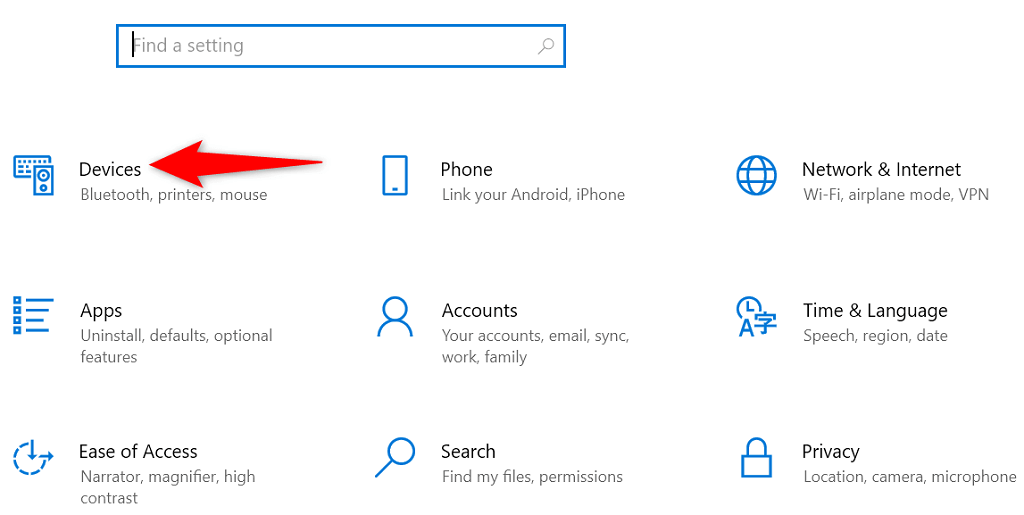
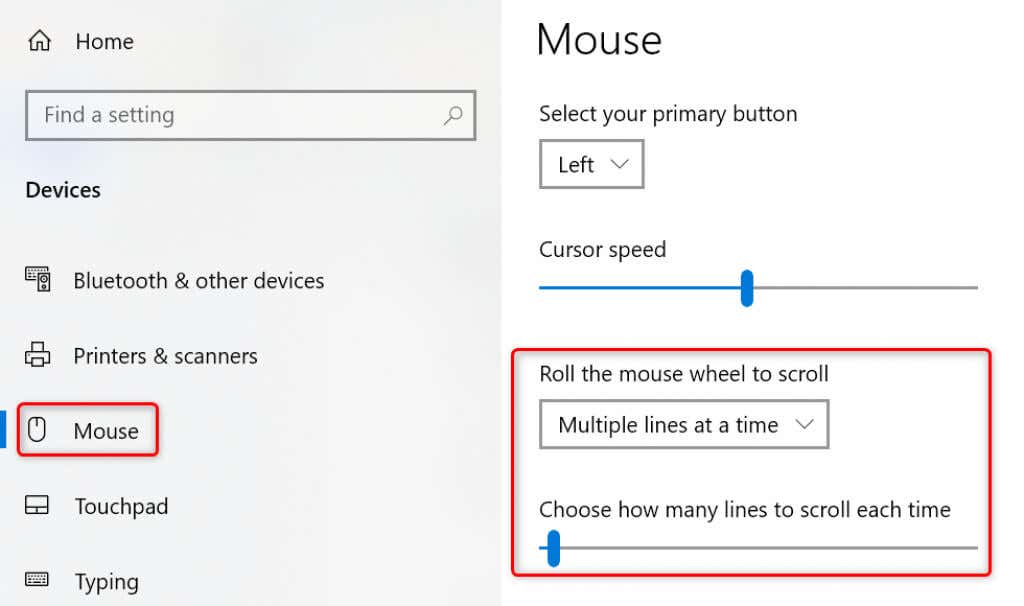
Fehlerbehebung für Windows-Geräte und -Drucker
Windows bietet mehrere Fehlerbehebungsfunktionen, die Ihnen dabei helfen, Probleme mit Ihren verschiedenen Elementen zu finden und zu beheben. Wenn Hardwareprobleme auftreten, können Sie diese mit der Fehlerbehebung für Geräte und Drucker beheben.
Diese Fehlerbehebungen laufen zum größten Teil selbstständig, sodass nur minimale Interaktion seitens des Benutzers erforderlich ist.
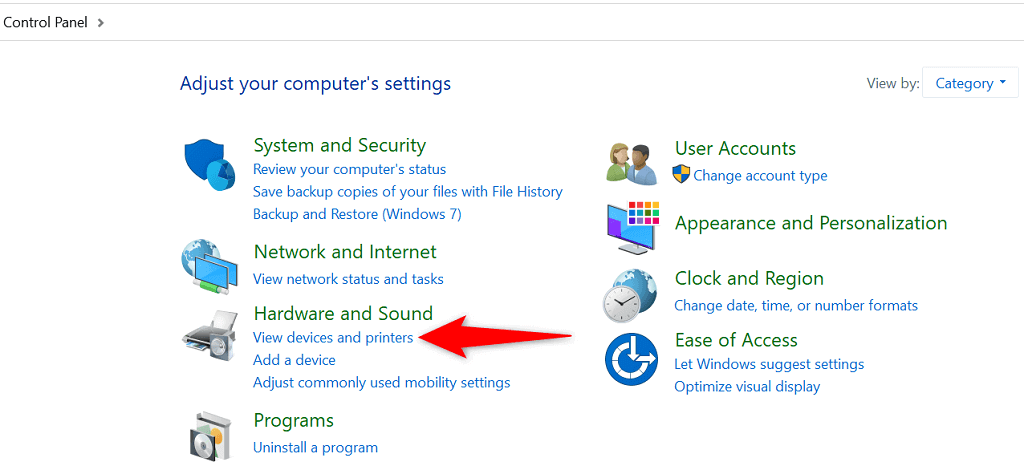
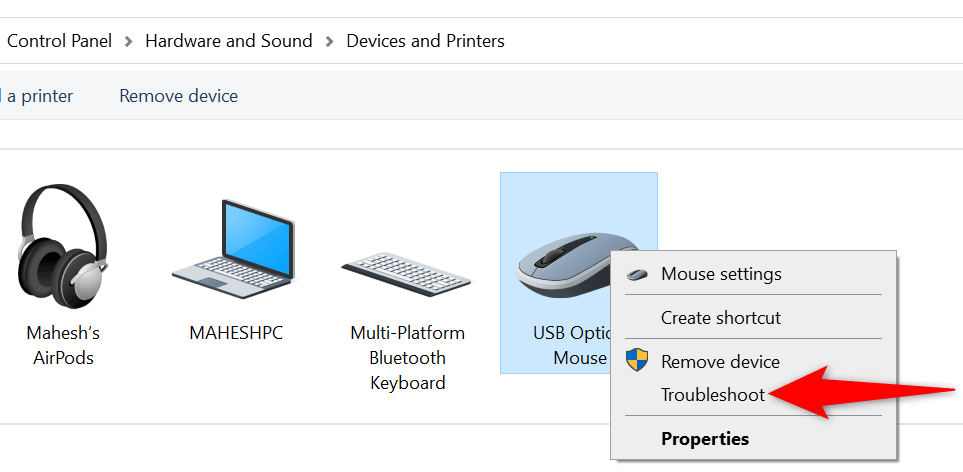
Aktualisieren Sie den Maustreiber
Maustreiber sind Software, die steuern, wie Ihre Maus mit Ihrem PC interagiert. Wenn bei Ihnen jemals Probleme auftreten, beispielsweise dass das Scrollrad Ihrer Maus nicht funktioniert, sollten Sie nach verfügbare Maustreiber-Updates auf Ihrem Computer suchen und diese installieren.
Windows automatisiert den Vorgang, sodass Sie Maustreiber nicht manuell herunterladen und aktualisieren müssen.
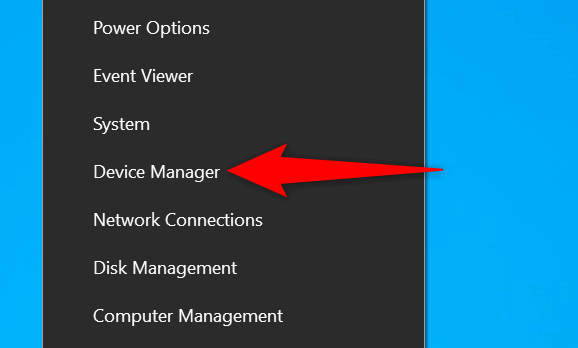
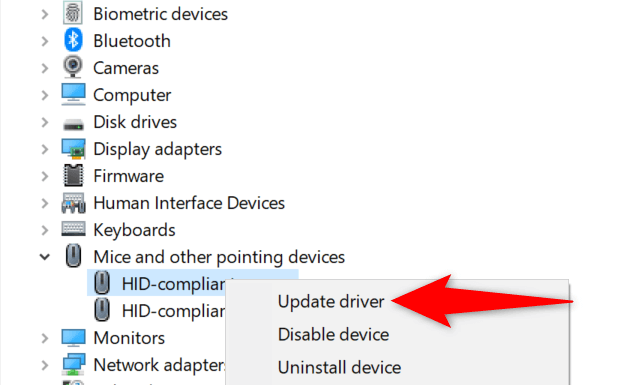
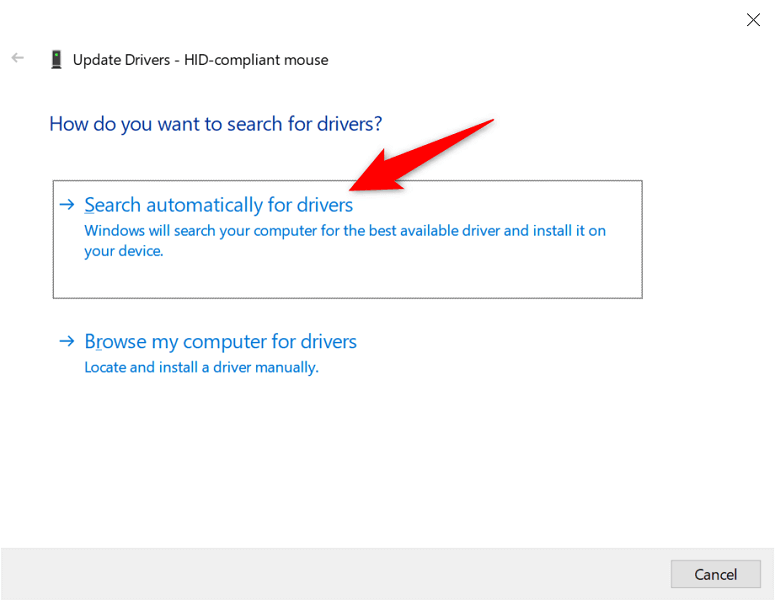
Windows aktualisieren
Aktualisieren Sie Ihren Windows-PC stellt sicher, dass Sie über die neuesten Fehlerbehebungen verfügen. Dies hilft bei der Lösung vieler Probleme auf Ihrem Computer, einschließlich aller mausbezogenen Probleme.
Es ist einfach, kostenlos und schnell, Ihr Windows-Betriebssystem zu aktualisieren. So geht's.
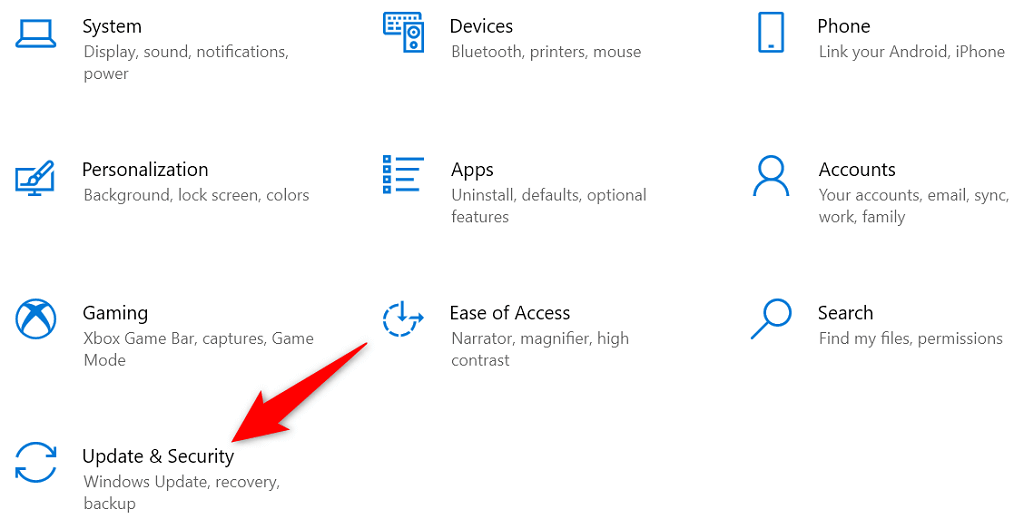
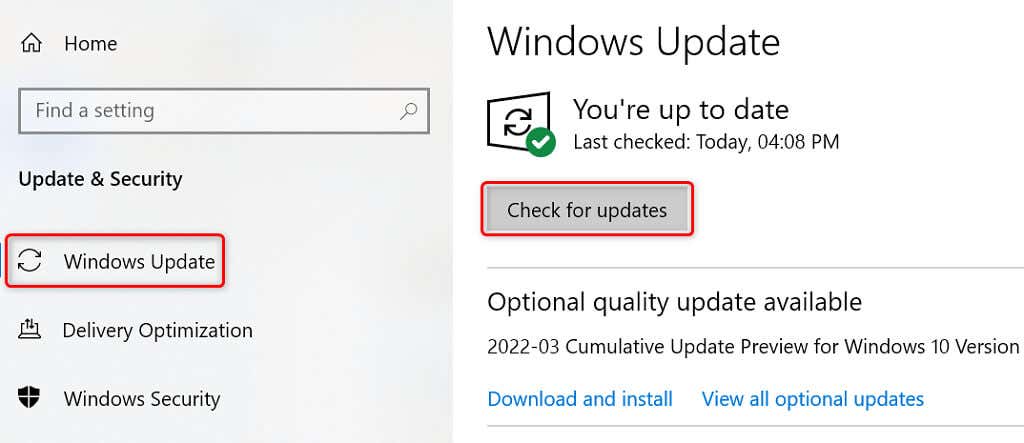
Reparieren Sie Ihren Windows-PC
Wenn Ihre Maus immer noch nicht Scrollen Sie auf Ihren Seiten nach oben oder unten funktioniert, könnten die Kerndateien Ihres PCs problematisch sein. Eine Möglichkeit, dies zu umgehen, besteht darin, die in Windows integrierte Startreparaturoption zu verwenden. Diese Option behebt die Probleme mit Ihren Dateien auf Systemebene.
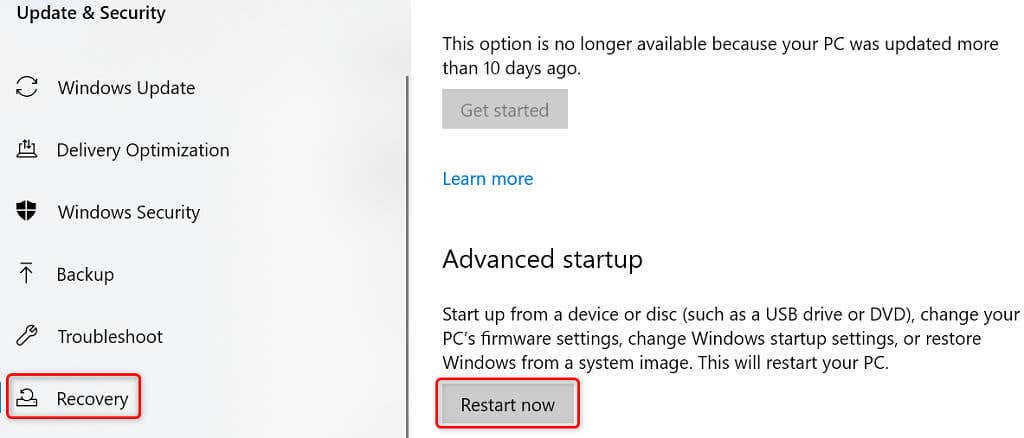
Beheben Sie das Problem, dass das Scrollen der Maus auf Ihrem Windows-PC nicht funktioniert
Wenn Sie es gewohnt sind, Seiten scrollen mit der Scroll-Taste Ihrer Maus zu arbeiten, wird es schwierig, Ihre Aufgaben zu erledigen, wenn diese Taste nicht mehr funktioniert. Glücklicherweise können Sie das Problem mit der Schaltfläche in den meisten Fällen bis Umschalten Ihrer Systemeinstellungen beheben, wie oben beschrieben..
Sobald Sie das getan haben, ist Ihre Maus wieder einsatzbereit und Sie können auf Ihren Seiten wie gewünscht nach oben und unten scrollen.
.